DVD เป็น MOV - วิธีการแยกภาพยนตร์ QuickTime จาก DVD ได้อย่างง่ายดาย
เมื่อคุณต้องการแยกภาพยนตร์จากดีวีดีสำหรับ iPhone, iPad หรือ iPod ของคุณคุณควรแปลง DVD เป็น QuickTime MOV ทำไมคุณต้องแปลง DVD เป็น QuickTime MOV? MOV หรือ MP4 ตัวเลือกใดดีที่สุด เพียงเรียนรู้เพิ่มเติมเกี่ยวกับประโยชน์ในการแปลง DVD เป็นรูปแบบ MOV
บทความนี้ยังแบ่งปันสิ่งที่ดีที่สุด DVD เป็น MOV ตัวแปลงที่คุณจะได้รับคุณภาพของวิดีโอและเสียงที่ดีที่สุดเลือกแทร็กเสียงที่ต้องการและคำบรรยายดีวีดีหรือแม้กระทั่งปรับแต่งพารามิเตอร์ต่างๆคุณสามารถเรียนรู้รายละเอียดเพิ่มเติมเกี่ยวกับกระบวนการได้ในขณะนี้
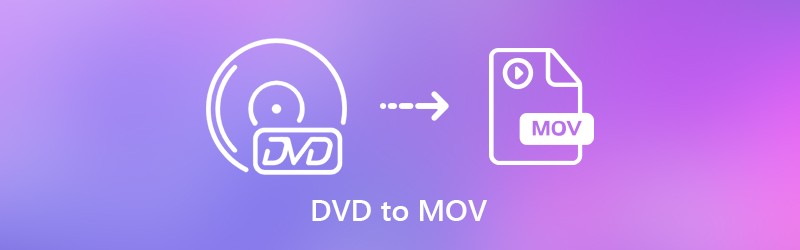
เนื้อหาของหน้า
ส่วนที่ 1: ทำไมคุณถึงแปลง DVD เป็น QuickTime MOV
แน่นอนว่ามีรูปแบบวิดีโอหลายร้อยรูปแบบทำไมคุณถึงแปลง DVD เป็น QuickTime MOV? เนื่องจากรูปแบบวิดีโอเริ่มต้นของ Apple QuickTime ควรเป็นรูปแบบวิดีโอที่เหมาะสมที่สุดหากคุณต้องการริปดีวีดีไปยัง iPhone ของคุณ มีเหตุผลอื่นในการแปลง DVD เป็น MOV หรือไม่?
- QuickTime มีปลั๊กอินเรียกดูซึ่งคุณสามารถเล่นรูปแบบวิดีโอภายใน Firefox, Internet Explorer, Safari และอื่น ๆ อีกมากมาย
- DSLR รุ่นใหม่ไม่เพียง แต่ถ่ายภาพนิ่งด้วยความคมชัดเท่านั้น แต่ยังบันทึกวิดีโอคุณภาพสูงในรูปแบบ MOV QuickTime
- MOV ประกอบด้วยแทร็กเสียงคำบรรยายข้อมูลสื่อทั้งหมดและไฟล์อื่น ๆ ที่ต้องการเมื่อคุณเปลี่ยน DVD เป็นไฟล์ MOV
- เข้ากันได้กับอุปกรณ์ iOS, Windows, Mac และโปรแกรมตัดต่อและเล่นวิดีโอส่วนใหญ่
- รูปแบบไฟล์ MOV ใช้ตัวแปลงสัญญาณ MPEG4 ซึ่งสามารถมีรูปแบบวิดีโอคุณภาพสูงที่มีขนาดไฟล์เล็ก
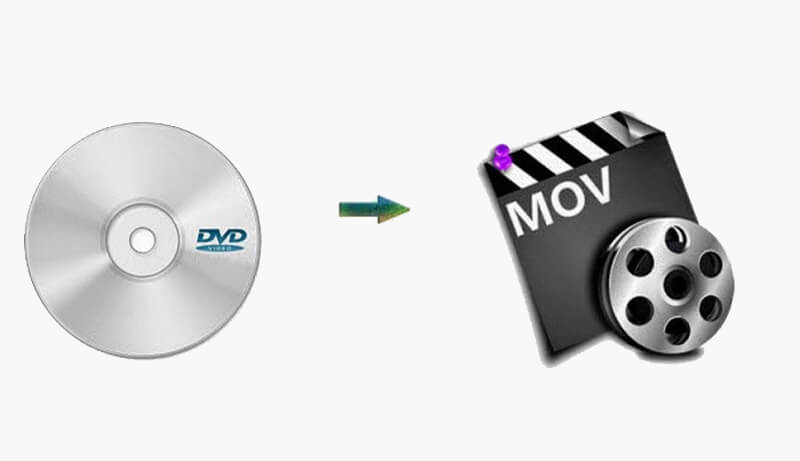
ส่วนที่ 2: วิธีการแปลง DVD เป็น MOV ได้อย่างง่ายดาย
ตัวแปลง DVD เป็น MOV รองรับแทร็กเสียงและคำบรรยายที่ต้องการหรือไม่? วิธีปรับแต่งไฟล์ MOV สำหรับ iPhone, iPad หรืออุปกรณ์อื่น ๆ มีวิธีปรับแต่งพารามิเตอร์เพื่อปรับตัวแปลงสัญญาณเสียงและวิดีโออย่างง่ายดายหรือไม่? Vidmore DVD Monster เป็นตัวแปลง DVD เป็น MOV ที่ต้องการซึ่งคัดลอกแผ่น DVD ด้วยความเร็วที่รวดเร็วและคุณภาพที่ไม่สูญเสีย
- แปลง DVD เป็น MOV, iPhone, iPad และรูปแบบอื่น ๆ ที่รองรับ MOV
- ริปดีวีดีใด ๆ รวมทั้งดีวีดีโฮมเมดและดีวีดีเชิงพาณิชย์
- รักษาโครงสร้างดีวีดีแทร็กวิดีโอ / เสียงเมนูคำบรรยายและอื่น ๆ
- การเร่งฮาร์ดแวร์ขั้นสูงเพื่อแปลงดีวีดีด้วยความเร็วที่เร็วขึ้น 3 เท่า
ขั้นตอนที่ 1: ดาวน์โหลดและติดตั้ง DVD ripper
ใส่แผ่นดีวีดีลงในช่องเสียบดีวีดีและตรวจสอบให้แน่ใจว่าคอมพิวเตอร์ของคุณอ่านดีวีดีได้ เมื่อคุณติดตั้งตัวแปลง DVD เป็น MOV แล้วคุณสามารถเปิดโปรแกรมบนคอมพิวเตอร์ของคุณและคลิกตัวเลือก“ Ripper” เพื่อดึงภาพยนตร์ออกจากแผ่นดีวีดี

ขั้นตอนที่ 2: เลือกชื่อดีวีดีที่จะแปลง
จะตรวจพบชื่อเรื่องทั้งหมดของแผ่น DVD ของคุณ คุณสามารถคลิก“ ดู / เลือกชื่อเรื่อง” เพื่อตรวจสอบชื่อดีวีดีทั้งหมด คุณยังสามารถตัดสินขนาดวิดีโอเพื่อค้นหาภาพยนตร์หลักของแผ่นดีวีดี หลังจากนั้นคุณสามารถเลือกชื่อดีวีดีที่คุณต้องการแปลงได้

ขั้นตอนที่ 3: เลือก MOV เป็นรูปแบบผลลัพธ์
คลิกรูปแบบไฟล์ทางด้านขวาของชื่อดีวีดีคุณสามารถเลือกตัวเลือก“ MOV” จากเมนู“ วิดีโอ” คุณสามารถเลือก "เหมือนกับแหล่งที่มา" สำหรับ MOV เอาต์พุต มีตัวเลือกอื่น ๆ เช่น 4K MOV, HD MOV, 720P MOV หรือ SD MOV คุณยังสามารถแปลง DVD เป็นรูปแบบยอดนิยมอื่น ๆ เช่น MKV.
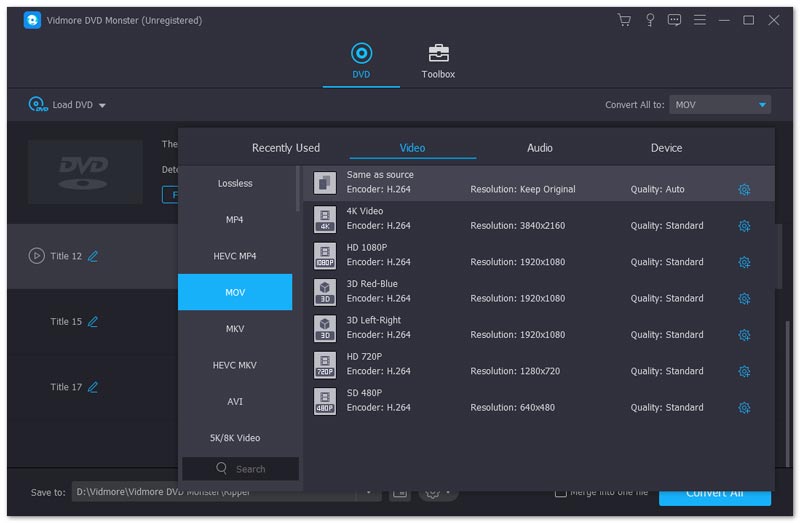
ขั้นตอนที่ 4: ปรับแต่งพารามิเตอร์สำหรับ MOV
เพื่อให้ได้ไฟล์ MOV ที่ต้องการคุณยังสามารถปรับแต่ง“คุณภาพวีดีโอ”,“ Video Encoder”,“ Frame Rate”,“ Video Resolution”,“ Bitrate”,“ Sample Rate”,“ Audio Channel”,“ Audio Encoder” และอื่น ๆ อีกมากมายเพื่อแปลงแผ่น DVD เป็นไฟล์ MOV ตามนั้น
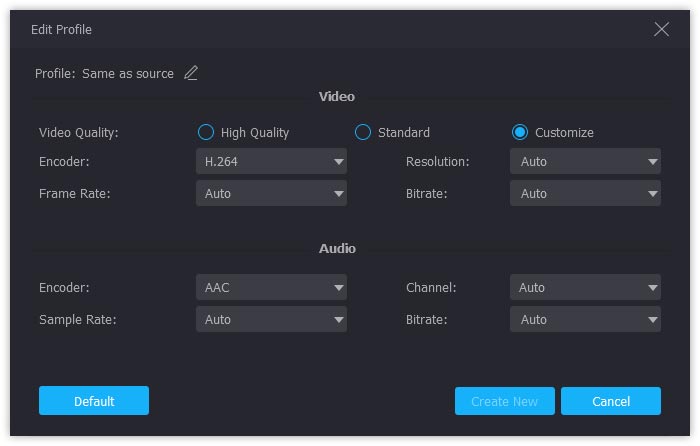
ขั้นตอนที่ 5: แปลง DVD เป็น QuickTime MOV
หลังจากนั้นคุณสามารถคลิกเมนู“ การตั้งค่า” และเลือกโฟลเดอร์ปลายทางสำหรับรูปแบบผลลัพธ์ คุณยังสามารถตั้งค่า“ ภาษาคำบรรยาย”“ ภาษาของเสียง” และ“ เปิดใช้งานการเร่งความเร็วของ GPU” ก่อนที่จะคลิกปุ่ม“ Rip All” เพื่อแปลง DVD เป็น MOV
บันทึก: โปรแกรมรองรับทั้งดีวีดีโฮมเมดและดีวีดีเชิงพาณิชย์ คุณสามารถใช้กระบวนการเดียวกันในการแปลง DVD เป็น MOV ที่ต้องการ จะถอดรหัสการป้องกัน DRM ส่วนใหญ่สำหรับแผ่น DVD ส่วนใหญ่ (ข้อมูลเพิ่มเติมเกี่ยวกับ ตัวถอดรหัสดีวีดี)
สรุป
วิธีแยกไฟล์ MOV จากแผ่น DVD สำหรับ iPhone หรืออุปกรณ์อื่น ๆ ของคุณ บทความนี้อธิบายถึงประโยชน์ของการแปลงแผ่น DVD เป็น QuickTime MOV ยิ่งไปกว่านั้นคุณยังสามารถค้นหาสิ่งที่ดีที่สุด DVD เป็น MOV แปลงเพื่อรับรูปแบบวิดีโอที่ต้องการ หากคุณมีข้อสงสัยเกี่ยวกับกระบวนการนี้คุณสามารถแบ่งปันรายละเอียดเพิ่มเติมได้ในบทความ


